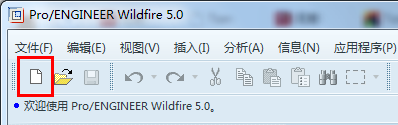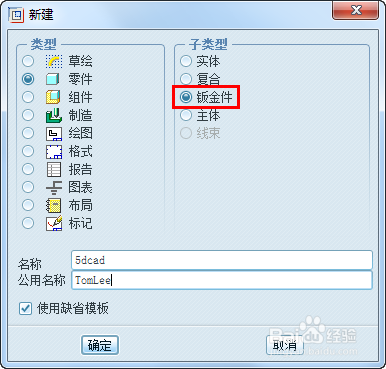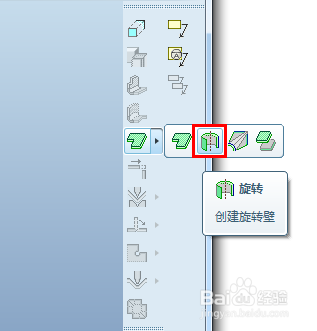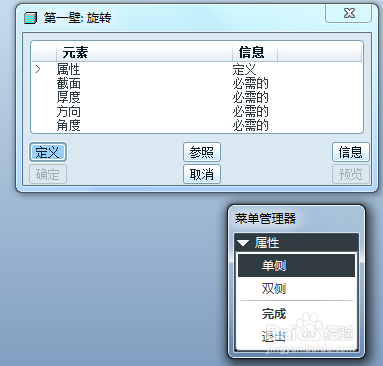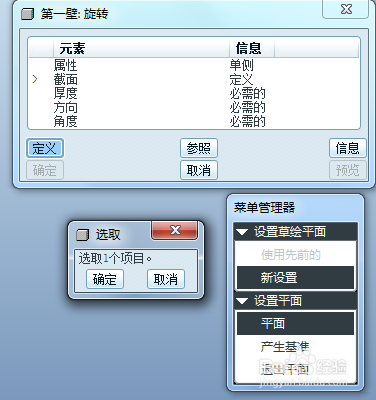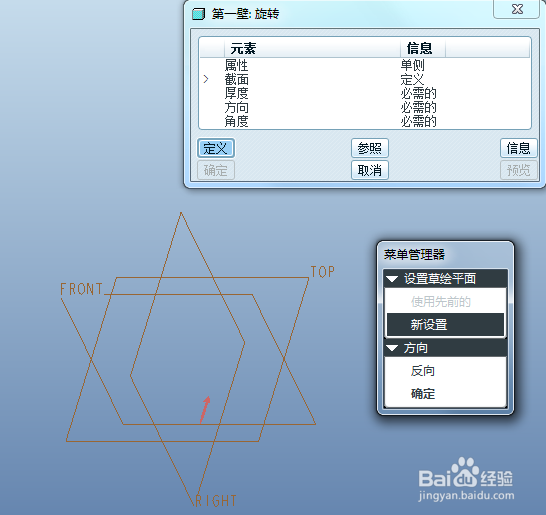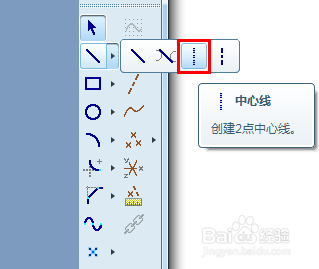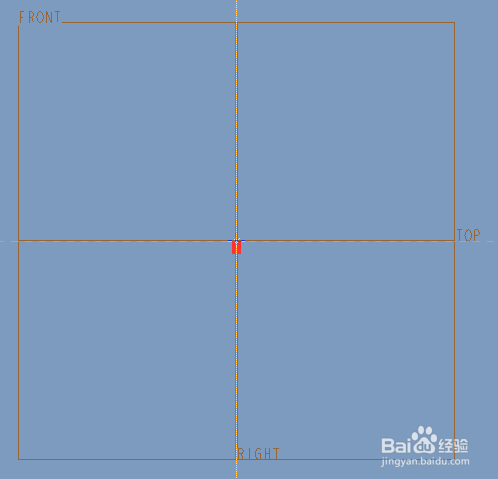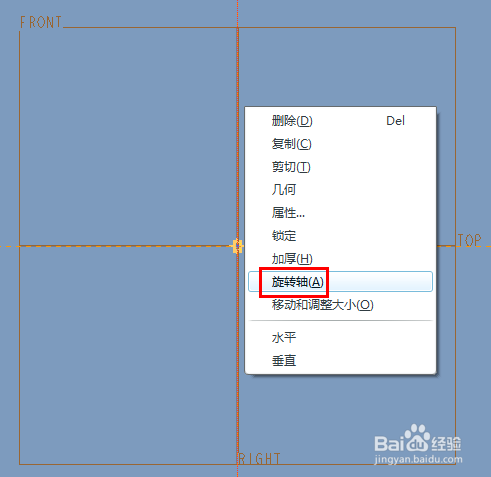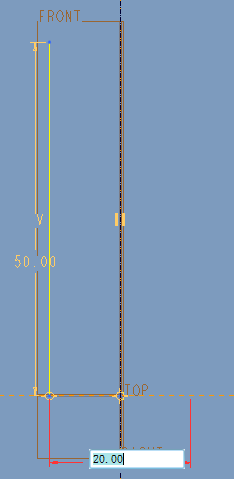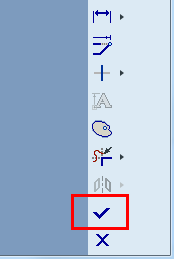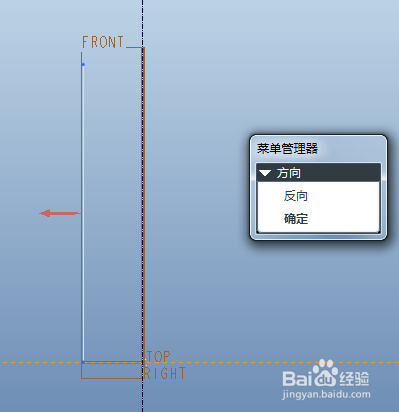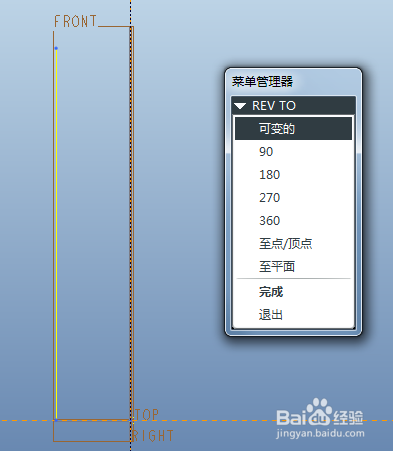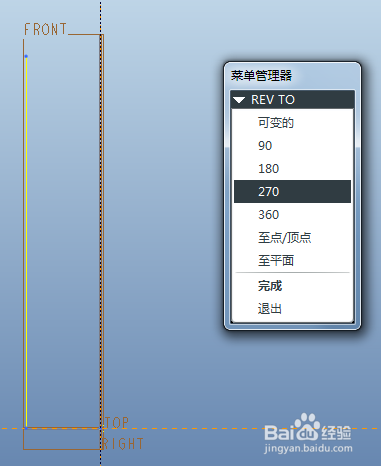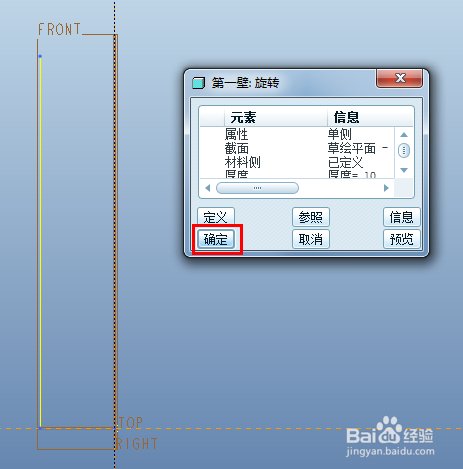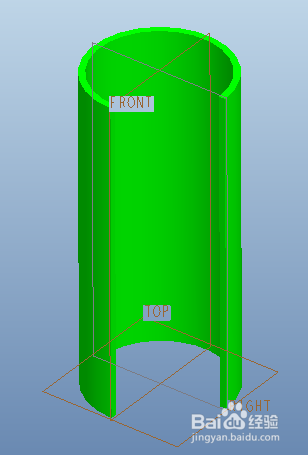proe钣金旋转壁特征创建方法
1、新建钣金零件,注意子类型选钣金件,默认是实体。
2、点击图标,启动旋转壁特征创建。
3、这个特征还是传统的菜单对话框模式,这里接受默认的单侧,就是往一侧旋转,双侧就是往两侧一起旋转。
4、点击完成后,弹出草绘平面的设置菜单。
5、选择Front基准平面作为草绘平面,接受默认箭头方向,点击确定。
6、因为是第一壁,所以这里我们无需设置草绘视图参考,直接点击“缺省”进入草绘。
7、首先绘制一条中心线,竖直放在right基准平面的参考虚线上。
8、选择中心线,右键快捷菜单点击“旋转轴”,这样刚才画的中心线就会作为未来草绘几何的旋转轴。
9、绘制一个开发轮廓,比如这里就在中心线一侧绘制了一条竖直线段,双击尺寸修改值,输入新值后回车确认。
10、打勾完成草绘。
11、弹出壁厚便宜的方向箭头,这里是往外侧,也可以点击反向,调整为向内侧增加壁厚,定义好方向,点击确定。
12、接下来弹出旋转角度定义菜单,可以直接选择列表撕良滤儆值,也可以可变的自己输入值,还可以选择参考来旋转到平面或点等。
13、这里我们选择270度,然后确定,不再弹出菜单,最后点击特征对话框左下角的确定,完成特征创建。
声明:本网站引用、摘录或转载内容仅供网站访问者交流或参考,不代表本站立场,如存在版权或非法内容,请联系站长删除,联系邮箱:site.kefu@qq.com。
阅读量:56
阅读量:86
阅读量:72
阅读量:53
阅读量:51